Promijenite zadani video player na Macu, Windowsima i pametnim telefonima
Video player je stolni softver ili aplikacija dizajnirana za reprodukciju video datoteka na stolnom ili mobilnom uređaju. Omogućuje vam pregled i reprodukciju različitih video formata, izmjenu postavki poput glasnoće i brzine reprodukcije te nudi dodatne značajke. Svaki uređaj ima zadani player; što ako želite promijeniti jedan zbog potrebe za naprednijim funkcijama?
Ovaj će post predstaviti načine za promijeniti zadani video player na raznim uređajima. Provest ćemo vas kroz odabir najboljeg video playera za njegovu aktivaciju. Dakle, bez daljnjeg odlaganja, prijeđite na sljedeće detalje.

SADRŽAJ STRANICE
Dio 1. Promjena zadanog video playera Windows 11/10
Ako želite koristiti video player koji nudi osnovne i napredne funkcije, toplo vam preporučujemo Vidmore Player. To je najbolji video player u sustavu Windows koji može reproducirati Blu-ray, mape, ISO datoteke te audio i video formate. Može reproducirati Blu-ray diskove, mape i ISO datoteke uz zadržavanje zvučnog efekta bez gubitaka i kvalitete slike visoke razlučivosti. Nudi prilagođene kontrole za naslov, poglavlje i reprodukciju.
Osim toga, možete promijeniti audio i video zapise, uključiti titlove, kanal i veličinu zaslona. Nudi različite načine rada zaslona, uključujući cijeli zaslon, normalnu veličinu, dvostruku veličinu, prilagodbu zaslonu, polovicu veličine i više. Izgled svog videozapisa mijenjate mijenjanjem osnovnih efekata, kao što su svjetlina, nijansa, zasićenost, kontrast i gama, prema vašim željama. Osim toga, ima funkciju kojom možete snimiti svoju omiljenu scenu u videu koji puštate.
Doista, Vidmore Player će vam ponuditi zadovoljavajuću razinu iskustva gledanja. Možete koristiti različite funkcije za upravljanje reprodukcijom vašeg videa. U međuvremenu se možete riješiti problema video se ne reproducira na Chromeu kada gledate videozapise u pregledniku. Promijenite zadani video player u sustavu Windows 11 i odaberite Vidmore Player.
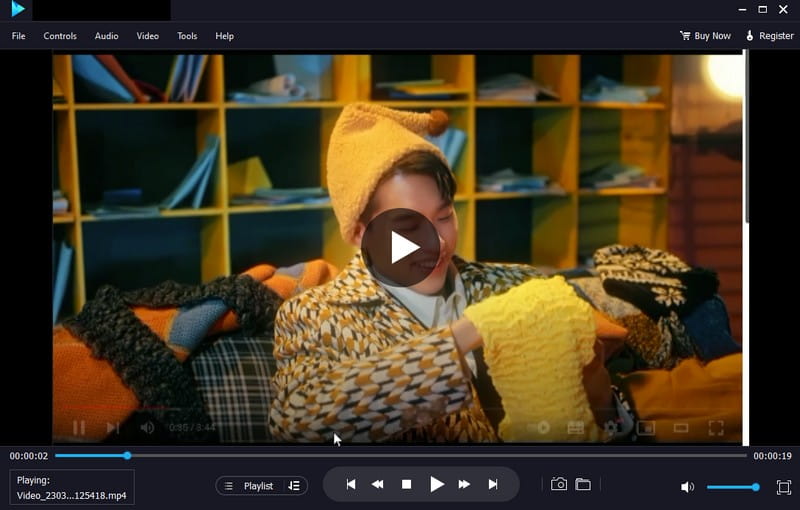
Dio 2. Promjena zadanog video playera za Mac
QuickTime je zadani video player za Mac uređaje. To je ugrađeni alat koji podržava video funkcije za obične korisnike. Međutim, razmislite o promjeni videoplayera kako biste iskusili naprednije značajke.
Zadani video player na Macu možete promijeniti na dva primarna načina. Prva metoda podrazumijeva promjenu zadanog video playera za sve video datoteke. A druga metoda podrazumijeva promjenu određene video datoteke.
Evo kako postaviti zadani video player na Macu:
Način 1. Promijenite zadani video player na Macu za sve video datoteke
Na primjer, želite pogledati sve svoje videodatoteke s drugog playera osim QuickTime-a. Možete ih promijeniti slijedeći navedene korake.
Korak 1. Pokreni Finder i odaberite video datoteku koju želite otvoriti pomoću drugog playera.
Korak 2. Desnom tipkom miša kliknite odabrani video i idite na Dobiti informacije ispod popisa padajućeg izbornika.
3. korak Kada se otvori sljedeći odjeljak, kliknite Otvoriti sa za odabir drugog playera za video.
4. korak Nakon odabira omiljenog video playera pritisnite Promijeni sve gumb i Nastaviti. Opcija će odabrani video player učiniti vašim zadanim prilikom otvaranja svih vaših Mac videa.
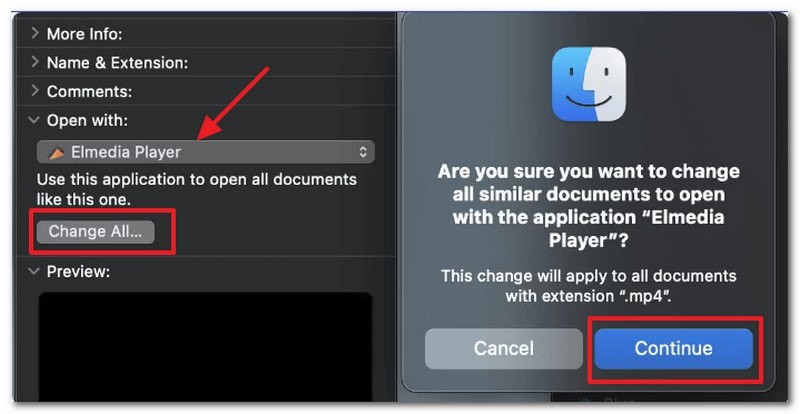
Način 2. Promijenite zadani video player na Macu za određenu video datoteku
Na primjer, želite reproducirati određeni video pomoću željenog playera. Pomoću predstavljenih koraka možete napraviti potrebne promjene.
Korak 1. Pokreni Finder i odaberite video datoteku kojoj želite promijeniti zadani video player.
Korak 2. Desnom tipkom miša kliknite tu video datoteku i idite na Get Info.
3. korak Idite na Otvoriti sa i odaberite željeni zadani video player za tu određenu datoteku. Kada to učinite, vaš Mac uređaj će vam omogućiti da otvorite određeni video pomoću odabranog playera.
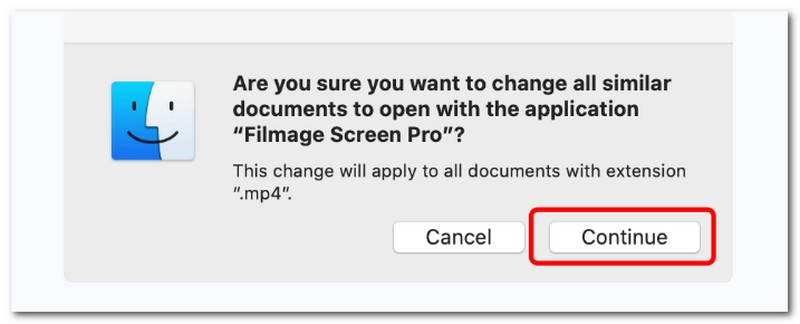
Dio 3. Android Kako promijeniti zadani video player
Ako ste korisnik Androida i razmišljate o promjeni zadanog reproduktora videozapisa na uređaju, mi vam pomažemo. Ovaj odjeljak predstavit će pouzdan korak po korak postupak za promjenu zadanog video playera vašeg uređaja pomoću drugog video playera.
Ako više volite svestrani media player koji pruža besprijekornu reprodukciju videa i glazbe, možete se osloniti na MX Player. Ovaj videoplayer vam omogućuje da prilagodite postavke reprodukcije za vaše vrhunsko iskustvo gledanja. Ima opsežan format videodatoteke i podržava razne online streaminge. Podržava ga hardversko ubrzanje za poboljšanje performansi reprodukcije, osiguravajući glatku reprodukciju visokokvalitetnih videozapisa.
Ispod su koraci za promjenu zadanog video playera na Androidu:
Korak 1. Krenite prema Postavke koristeći svoj Android uređaj.
Korak 2. Pomaknite se prema dolje, potražite Aplikacijei pritisnite Upravljanje aplikacijama s popisa izbornika.
3. korak Pod, ispod Upravljanje aplikacijama, pritisni tri točke gumb, odaberite Zadane aplikacije, a zatim potražite Reproduciraj video.
4. korak Izaberi MX Player i postavite ga kao zadani video player na vašem Android uređaju. Nakon toga reproducirajte videozapis u svojoj mapi s datotekama i pogledajte hoće li se reproducirati na odabranom zadanom video playeru.
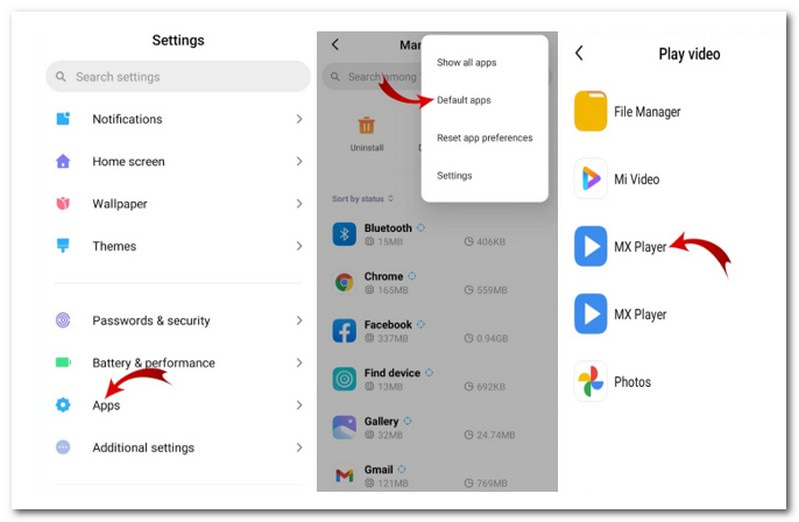
Dio 4. Promjena zadanog video playera za iPhone
Nažalost, ne možete mijenjati zadani video player za iPhone. Međutim, možete promijeniti zadani player unutar određene aplikacije s opcijama prilagodbe. Stoga morate razmisliti o instaliranju aplikacije treće strane i postaviti je kao svoj zadani video player.
Kada koristite open-source media player, VideoLAN Client (VLC) media player bi trebao biti ono o čemu će korisnici razmišljati. Ovaj player može reproducirati gotovo sve multimedijske datoteke i razne protokole za strujanje. Štoviše, možete izraditi popis za reprodukciju, ugraditi titlove, korekciju boja, oštrinu videa, primijeniti audio i video efekte i još mnogo toga. Osim toga, možete snimiti svoj omiljeni dio u videu.
Evo kako možete promijeniti zadani video player na vašem iPhoneu koristeći VLC:
Korak 1. Od aplikacije idite na Postavke ili Postavke. Potražite opciju koja vam omogućuje da ga postavite kao zadani videoplayer ili konfigurirate njegova povezivanja datoteka.
Korak 2. Omogućite opciju za postavljanje aplikacije kao zadanog playera ili za povezivanje s vrstama video datoteka. Nakon toga izađite iz Postavke ili Postavke aplikacije i potpuno je zatvorite.
3. korak Pronađite videodatoteku na svom uređaju, zatim pritisnite videodatoteku da biste je otvorili. Kada se od vas zatraži da odaberete video player, odaberite VLC kao zadani video player.
4. korak Odabrana aplikacija sada će otvoriti vašu video datoteku.
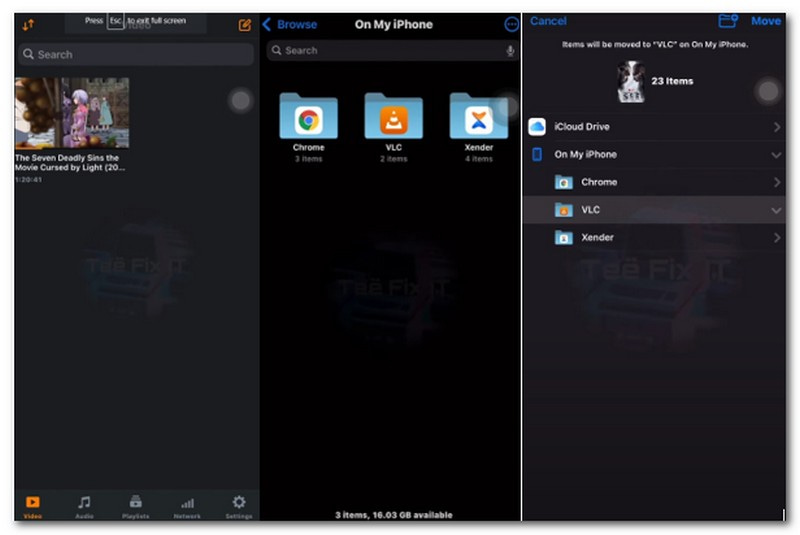
Dio 5. Često postavljana pitanja o promjeni zadanog video playera
Kako promijeniti zadani video player na iPadu?
Samsung Video Player je ugrađeni video player Samsung uređaja koji korisnicima omogućuje gledanje preuzetih i snimljenih videozapisa.
Kako mogu ukloniti zadani video player iz Androida?
Idite na Postavke, zatim na Aplikacije i dođite do kategorije Zadane aplikacije. Nakon toga pronađite zadanu aplikaciju za reprodukciju videozapisa i kliknite je, zatim odaberite gumb Očisti zadane postavke.
Koji je zadani media player sustava Windows?
Zadani media player sustava Windows 11 je Windows Media Player, nasljednik Groove Music i Microsoft Movies & TV.
Što je Appleov zadani video player?
Primijeni zadani video player je QuickTime, koji podržava osnovne video funkcije za obične korisnike Maca.
Zaključak
Naučili ste promijeniti zadani video player za Windows 11, Mac, Android i iPhone uređaji. Zadani video player možete promijeniti u željeni na gore navedene načine. Ako ste Windows korisnik i želite koristiti video player s osnovnim i naprednim funkcijama, možete se osloniti na Vidmore Player. Možete reproducirati svoj videozapis uz najbolje iskustvo gledanja.


